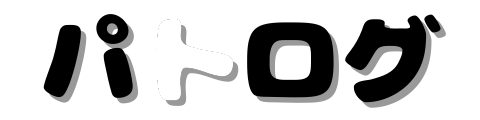本記事の内容
- そもそもLogicool G913 TKLって?
- 実際に開封
- カタログスペック
- Logicool G913 TKLの特徴
- Logicool G913 TKLの機能/設定
- 専用ソフトウェアの使い方
- Logicool G913 TKLの使用感
- Logicool G913 TKLのメリット、デメリット
- どんな人におすすめ?
僕自身がゲーマーなので、同じゲーマーの悩みや疑問の解消を手助けできるはずです。

今回は【Logicool G913 TKL(リニア軸)】をレビューしていきます。
筆者はG913 TKLを2021年4月に購入してから現在に至るまで(執筆時点:2022年6月)ゲームはもちろんですがゲーム用途以外でも愛用してきました。
その間他のキーボードに浮気したこともありましたが結局はG913 TKLに戻ってきてしまう、そのぐらい魅力的なキーボードなんです。
またVALORANTの世界大会「VCT Masters Reykjavík 2022」でZETA DIVISIONの選手全員が使用していたキーボードでもあります。
※GameGeekさんが以下ツイートにてZETA DIVISIONの選手全員の使用デバイスを詳しくまとめてくださっています。↓
ベスト3入りおめでとうございます!!いただいた情報を元にZETA DIVISIONのデバイスリスト更新しました。基本メインウェポンたちは変更なし。#ZETAWIN pic.twitter.com/FWnUw0QKwY
— GameGeek (@GGRLJPN) April 22, 2022
この記事では筆者が1年以上使い込んだLogicool G913 TKLの特徴や使用感などを詳しく解説していきますので最後までじっくりと読んでみてください。
前置きはこの辺にして早速本題に移っていきますね!

目次
そもそもLogicool G913 TKLって?

G913 TKLはプロ レベルのワイヤレスLIGHTSPEED、高度なLIGHTSYNC RGB、高パフォーマンスを誇るコンパクトなメカニカル スイッチを装備。上質素材で巧みに作られたG913 TKLは、比類のない美しさ、強度、およびパフォーマンスを備える洗練されたデザイン。さらに、フォームファクターがコンパクトになりました。
引用元:ロジクール
ロジクールから発売されているロープロファイルテンキーレスキーボード。
薄型で有線無線の使い分けもでき、ゲームから普段使いまで幅広く対応できるキーボードとなっています。
実際に開封

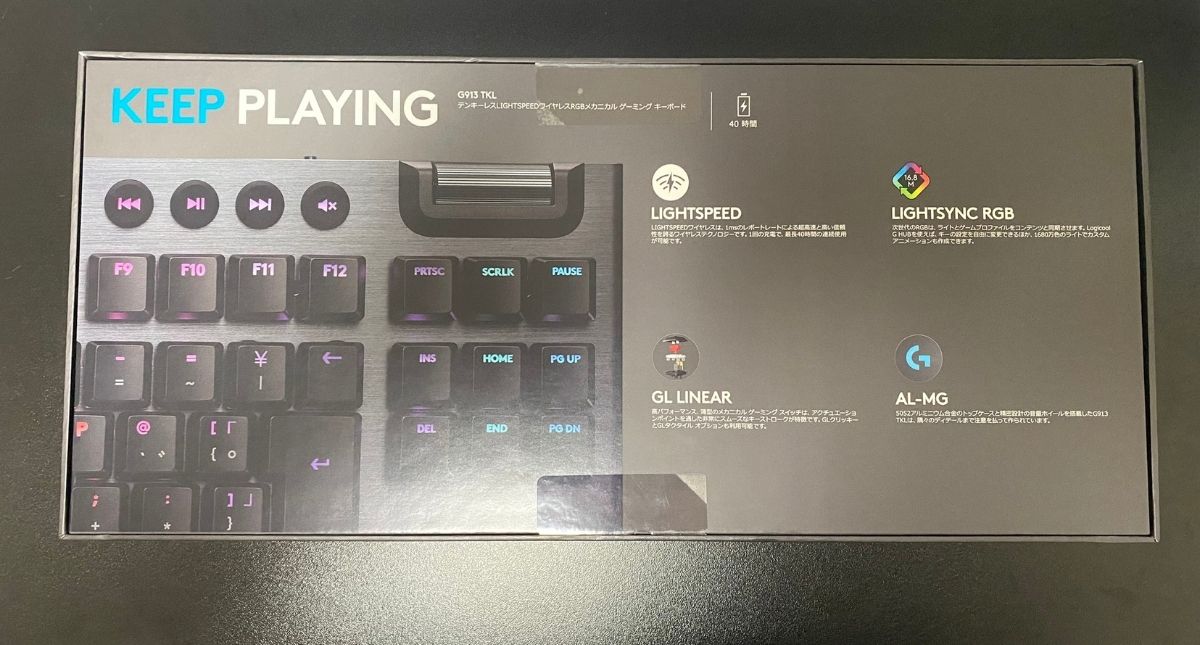



| 同梱物 |
|---|
| G913 TKLワイヤレスゲーミングキーボード × 1 |
| LIGHTSPEED USBレシーバー × 1 |
| レシーバー延長アダプター x 1 |
| 充電/データケーブル(USB Type-A to Micro-USB Type-B)x 1 |
| Logicoolステッカー |
| 取扱説明書 |
| 保証書 |
カタログスペック

| メーカー/ブランド | ロジクール / ロジクール G |
|---|---|
| 製品名 | G913 TKLワイヤレスゲーミングキーボード |
| 構造 | メカニカル |
| 購入時に選択できる軸 | ・タクタイル ・リニア ・クリッキー |
| キーボードサイズ展開 | ・フルサイズ(G913) ・テンキーレス(G913 TKL) |
| 寸法(幅×奥行×高さ) | 368 x 150 x 22(mm) |
| 重量 | ・公称値:810g ・実測値:811g |
| カラー展開 | ・ブラック ・ホワイト(タクタイル軸のみ) |
| キー配列 | ・日本語配列(G913 TKL) ・英語配列(G915 TKL) |
| キースイッチ | 薄型GLキースイッチ |
| アクチュエーションポイント | 1.5mm |
| 押下圧 |
50g |
| キーストローク | 2.7mm |
| キーキャップ/印字 | - |
| キー出力 | - |
| ホットスワップ | 非対応 |
| 接続ケーブル | Micro-USBケーブル(USB Type-A to Micro-USB Type-B) |
| ライティング | あり(LIGHTSYNC RGB) |
| ソフトウェア | あり(Logicool G HUB) |

Logicool G913 TKLの特徴

- 外観
- サイズ
- 重量
- キー配列
- キースイッチ
- キーキャップ
- ホットスワップ
- チルトスタンド
- 接続ケーブル
上記のLogicool G913 TKLの特徴を一つずつ紹介していきますね。
外観

アルミニウム合金のフレームで高い強度と耐久性を兼ね備えており、見た目も安っぽさがなく高級感があります。
上部にはWindowsキーを無効にするゲームモードボタンや音楽やビデオの音量調整ができるメディアコントロールボタンなどが搭載されています。

サイズ

- 幅:368mm
- 奥行:150mm
- 高さ:22mm
- モデル:テンキーレス
薄型設計でタイピングしやすく手首の負担も軽減されるため長時間の使用でも疲労感が少ないです。
またテンキーレスでコンパクト化されているためマウスを振った際にキーボードに当たってしまうというのも防ぐことができます。
重量

- 公称値:810g
- 実測値:811g
キーボードの重量が軽いと操作している内に徐々にズレてしまいますが、G913 TKLは重すぎずズレないちょうどいい重量となっています。
背面についている滑り止めもキーボードがズレない要因の一つです。
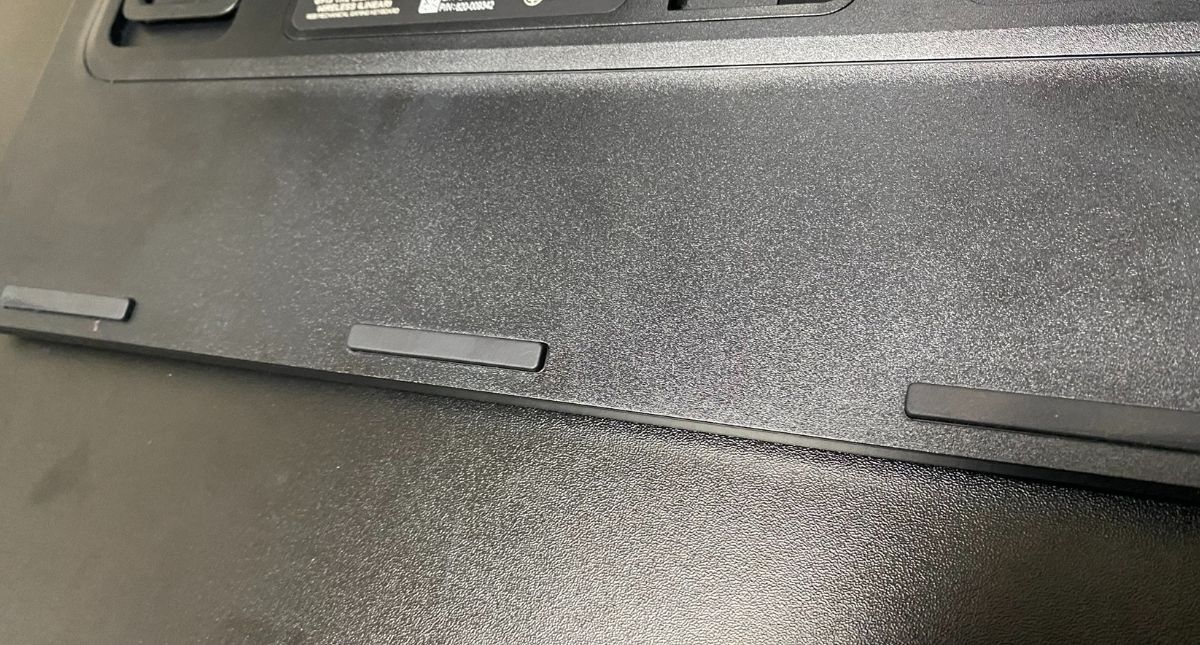
キー配列

- G913 TKL:日本語配列
- G915 TKL:英語配列
日本で発売されているG913 TKLは日本語配列のみとなっています。
英語配列の場合はG915 TKLとなるため注意してください。

キースイッチ

※画像はGLリニアスイッチ
- GLタクタイルスイッチ
- GLリニアスイッチ
- GLクリッキースイッチ
G913 TKLのキースイッチは上記3種類あります。
GLタクタイルスイッチ
| フィードバックタイプ | 確かなフィードバック |
|---|---|
| アクチュエーションポイント | 1.5mm |
| キーストローク | 2.7mm |
| 押下圧 | 50g |
| タクタイル圧 | 60g |

GLリニアスイッチ
| フィードバックタイプ | スムーズ |
|---|---|
| アクチュエーションポイント | 1.5mm |
| キーストローク | 2.7mm |
| 押下圧 | 50g |
| タクタイル圧 | なし |

GLクリッキースイッチ
| フィードバックタイプ | 耳に心地よいクリック音 |
|---|---|
| アクチュエーションポイント | 1.5mm |
| キーストローク | 2.7mm |
| 押下圧 | 50g |
| タクタイル圧 | 60g |

キーキャップ

プラスチックのツルっとした質感ですが手汗で滑ってしまうことはありません。
ただしマットでサラっとした質感ではないため手汗などの汚れは結構目立ちます。
キーキャップの耐久性はあまり高くなく、1年ぐらいで以下のキーの表面が摩耗しました(笑)
1年使用したWASDキーの表面

1年使用したShiftキーの表面

1年使用したSpaceキーの表面

またキーキャップの取り付け方は押し込みタイプではなく、裏面の爪をひっかけるタイプなのでキーキャップの着脱の際は爪が折れないように注意が必要。

ホットスワップ
Logicool G913はホットスワップ非対応です。
チルトスタンド


2段階の高さ調節が可能。
1段階目

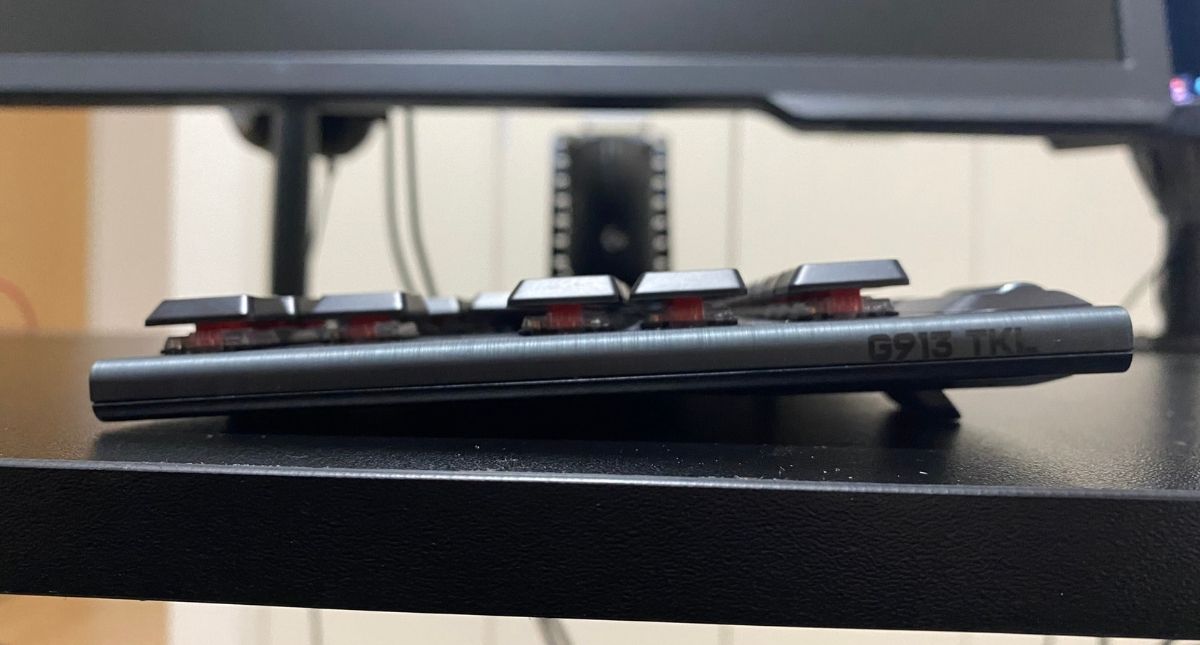
2段階目


G913 TKLは非常に薄いデザインのため他のキーボードと比べると手首にかかる負担が軽減されます。
ただしいくら薄いデザインといっても長時間使用時には手首への負担が大きくなっていきます。


そのため手首の負担や疲労感をさらに軽減させ、高いパフォーマンスを維持するためにリストレストとの併用をおすすめします。
筆者も以下のようにリストレストと併用しています。

リストレストに手首をのせることで手首にかかる負担や疲労を軽減し、長時間のパフォーマンス維持につながります。
そしてリストレストに手首をのせて高さがでることでキーボードの操作性向上にもつながるためメリットしかありません。


HyperXのリストレストはフルサイズ、テンキーレス、コンパクトとキーボードの全サイズに対応しており、クールジェルの低反発クッションのおかげで夏場もひんやりしてて快適に使えるので気になる方はチェックしてみてください。
接続ケーブル

Micro-USBケーブル(USB Type-A to Micro-USB Type-B)となっています。
柔らかめのケーブルになっていますが多少芯は残っており、パラコード仕様のケーブルには柔軟性は劣ります。
そしてマウスに接続する端子がUSB-CではなくMicro-USB Type-Bになのが惜しいところ。

アダプタと接続するとこんな感じです。
ちなみにアダプタの裏面には滑り止めなどはついておらずデスクから落っこちることがあるため注意が必要。

Logicool G913 TKLの機能/設定
- LIGHTSPEEDワイヤレス
- LIGHTSYNC RGB
- ゲームモード
- メディアコントロール
上記のLogicool G913 TKLの機能/設定についても一つずつ紹介していきますね。
LIGHTSPEEDワイヤレス
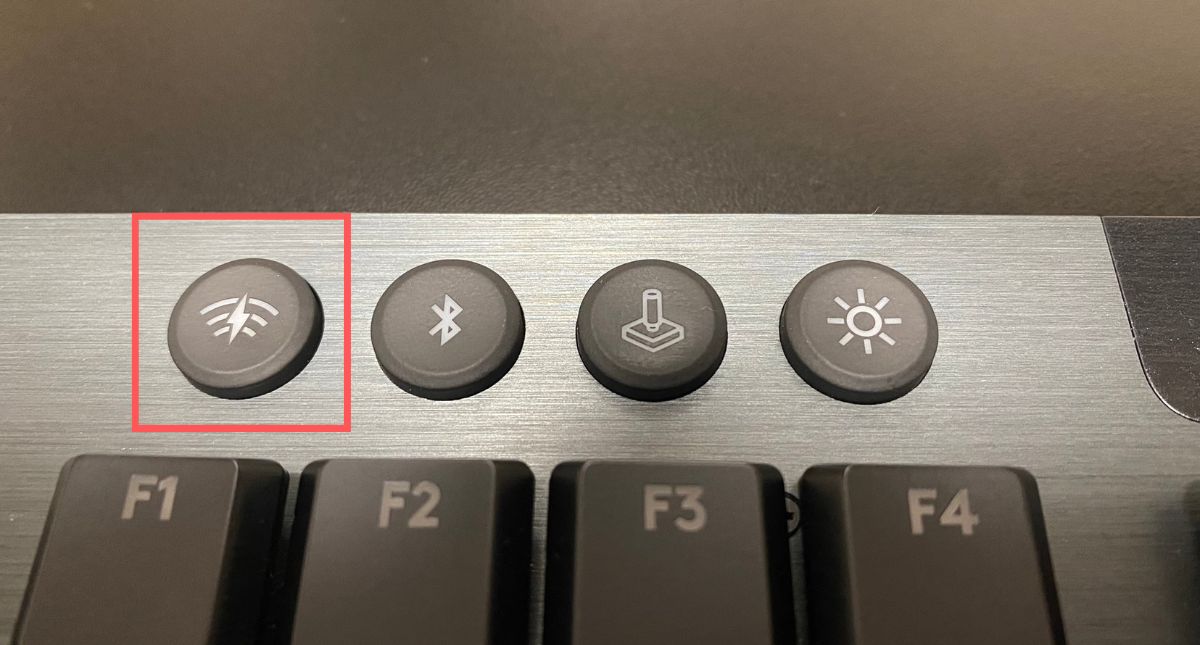
Logicoolの遅延の少ない安定したワイヤレス機能。
G913 TKLにも搭載されているため無線接続でキーボードが使用可能です。
コードレス化によって取り回しやすくなり、コードがないことでデスク周りをスッキリとみせることができるようになりました。

LIGHTSYNC RGB

Logicoolのライティングエフェクト機能。
自分好みにキーのライトカラーやエフェクトを設定できます。

特にG913 TKLはフローティングデザインなのでキーの横や隙間から見えるライトがよりキレイに見えます。

ゲームモード
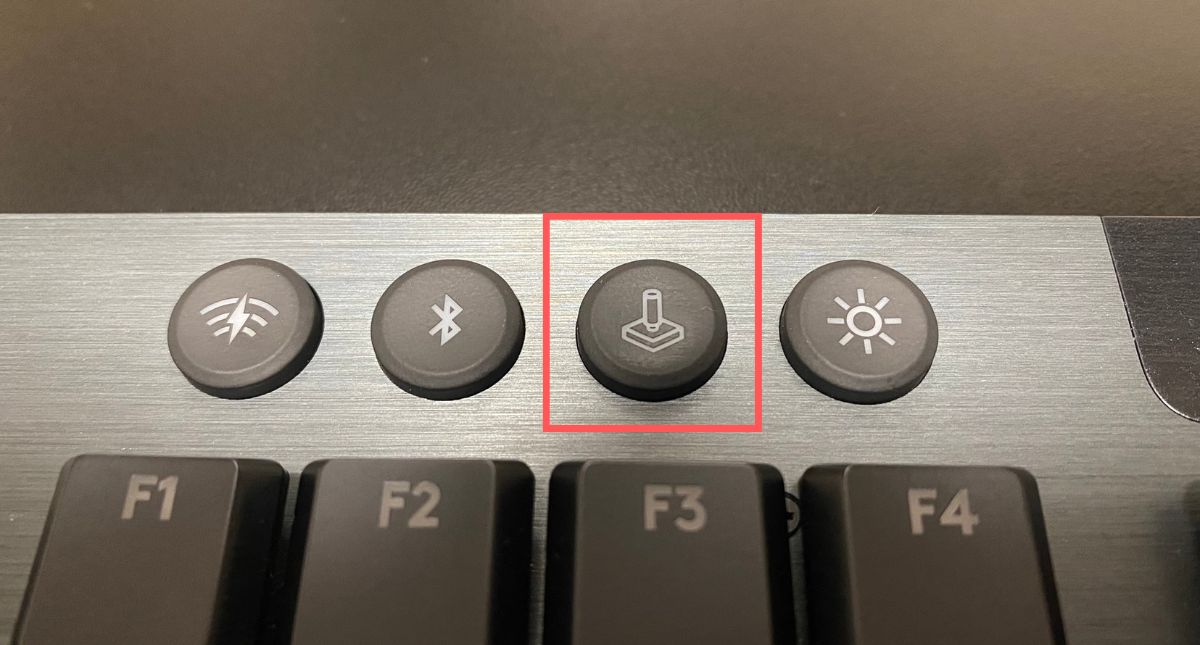
ゲーム中に押したくないキーの入力を無効にすることができる機能。
デフォルトではWindowsキーが無効になっており、Windowsキーのような押してしまったら裏画面に飛んでしまうキー入力などを無効にすることができるため非常に便利な機能です。
後ほど解説する専用のソフトウェア「Logicool G HUB」を使うことによって追加で任意のキーを無効に設定することも可能。

メディアコントロール

音楽や動画の再生/停止、ミュートなどの操作ができるボタン。
わざわざマウスを動かす必要がなく、ワンタッチで任意の操作ができるため意外と重宝します。
ゲームではほぼ使うことはありませんがYoutubeを見るときや音楽を流しながら作業をしている時など使用頻度は高いです。
また音量ホイールを回すことで瞬時にメインボリュームの音量調節が可能。


専用ソフトウェアの使い方
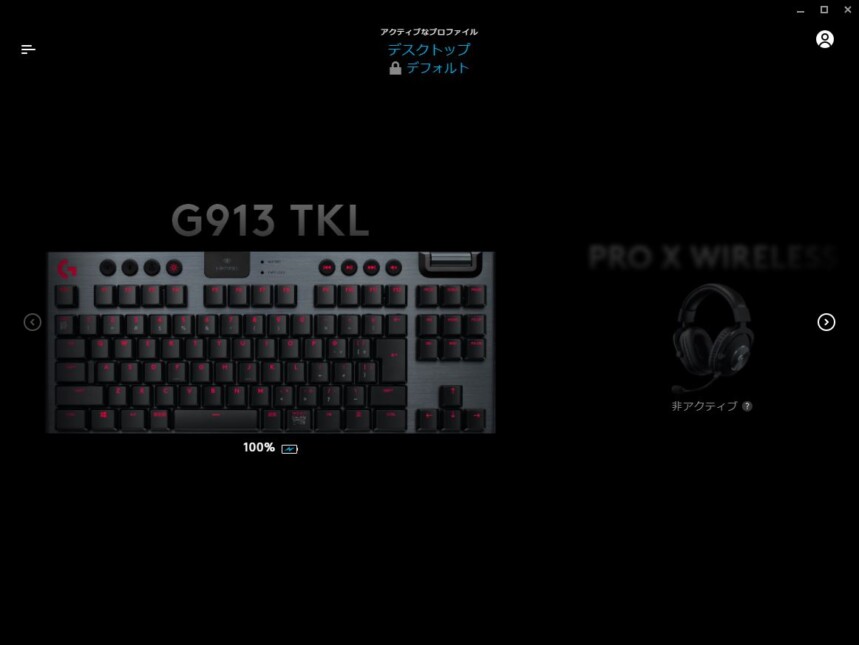
専用ソフトウェアは下記のリンクからダウンロード可能。
そして専用ソフトウェアでは以下の項目を細かく設定することができます。
- LIGHTSYNC
- 割り当て
- ゲームモード
LIGHTSYNC
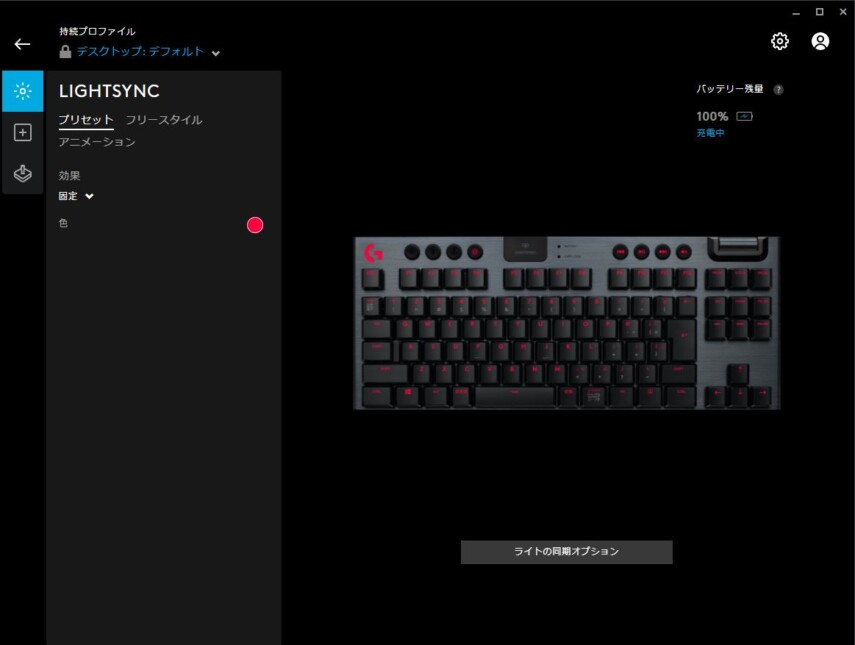
- プリセット
- フリースタイル
- アニメーション
上記の項目で自分好みにライティングエフェクトを設定可能。
割り当て
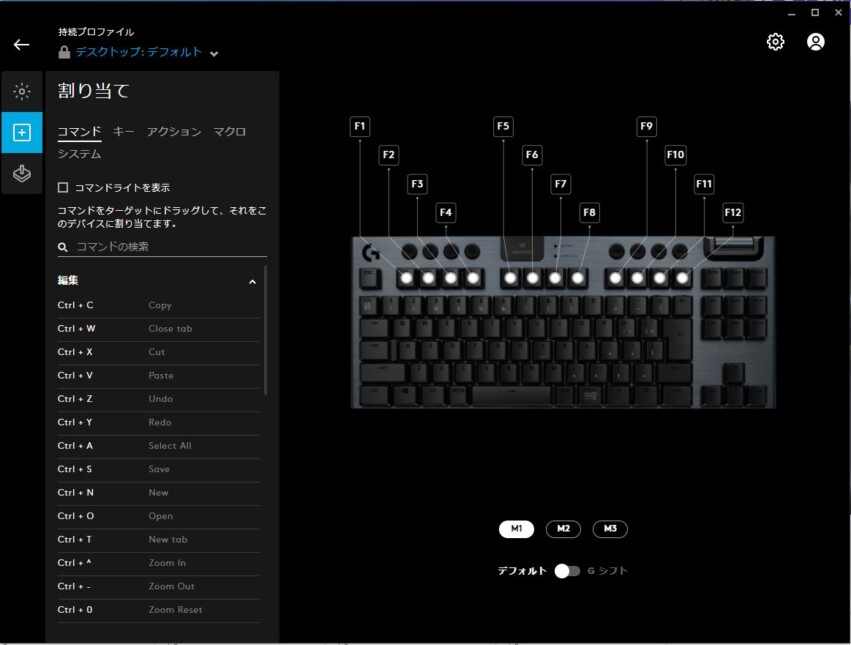
- コマンド
- キー
- アクション
- マクロ
- システム
上記の項目で任意のキーに特定の動作を設定できたり、マクロ等を設定可能。
ゲームモード
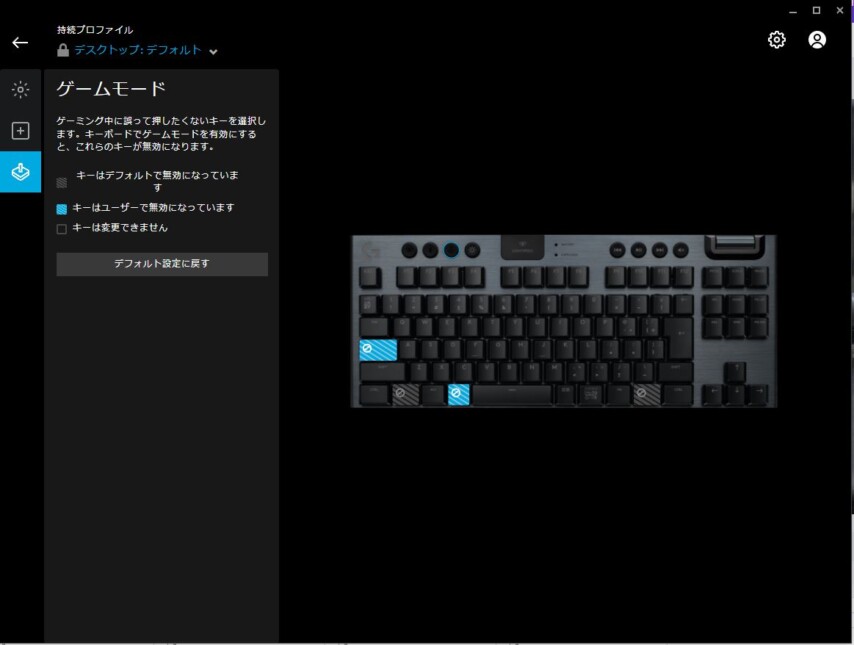
ゲームモードをONにした際に入力を無効にするキーを設定可能。
Logicool G913 TKLの使用感

- 静音性に優れた打鍵感
- キーストロークが短く、タイピングしやすい
- キーキャップの耐久性は低め
- ワイヤレス接続で取り回しやすく見た目もスッキリ
- ゲームと普段使いに便利な機能搭載
上記の筆者が感じたLogicool G913 TKLの使用感を一つずつ解説していきますね。

静音性に優れた打鍵感
他社製のメカニカルキーボードと比べるとG913 TKL(リニア軸)はノートパソコンの打鍵感に近くメカニカルスイッチ特有の「カチャカチャ」という入力音がなくて静音性に優れています。
そのためゲーム中にタイピング音がVCに入ることもなく、部屋にタイピング音が響き渡ることもありません。
ただしキー入力にしっかりとしたフィードバックを求める方からすると少し物足りなさを感じると思いました。
キーストロークが短く、タイピングしやすい
ロープロファイルのキーボードでキーストロークが短めなため連続タイピングがしやすくキーの反応速度が速いことが特徴です。
他社製のメカニカルキーボードに比べるとキートップも低めなのでタイピング時にキーとキーの間に指が挟まってしまうことも防げます。

キーキャップの耐久性は低め
キーキャップの耐久性は低く、約1年ほどの使用でゲームでよく使う「WASD、Shift、Space」キーの表面が剥げてきました。
どうしても上記のキーは他のキーと比べても使用頻度が高いので摩耗が速いです。
またキーキャップの取り付けも爪をひっかけるタイプなので爪が折れてしまうと取り付けができなくなってしまうことも起こりえます。
そして他社製キーキャップとの互換性もなく、ロジクールでもキーキャップ単体での販売もされていないためキーキャップの交換ができないので注意が必要。
ワイヤレス接続で取り回しやすく見た目もスッキリ
ワイヤレス接続のおかげで遅延のない安定した入力ができ、ケーブルがないことでデスク周りもスッキリとさせることができます。
またケーブルがないことでキーボードを自由に動かすことができるので位置変更も簡単。

ゲームと普段使いに便利な機能搭載
意外とキーボード上部にあるゲームモードボタン、メディアコントロールボタンの使用頻度が高いです。

ゲームモードボタンは任意の設定したキーをゲーム中に無効にできるので誤入力を防げることにつながります。
メディアコントロールボタンはゲーム以外のYoutubeを見ているときや音楽を再生しているときにワンタッチで再生/停止、音量変更などが行えるのでいちいちマウスで変更する操作をはぶくことができます。
Logicool G913 TKLのメリット、デメリット
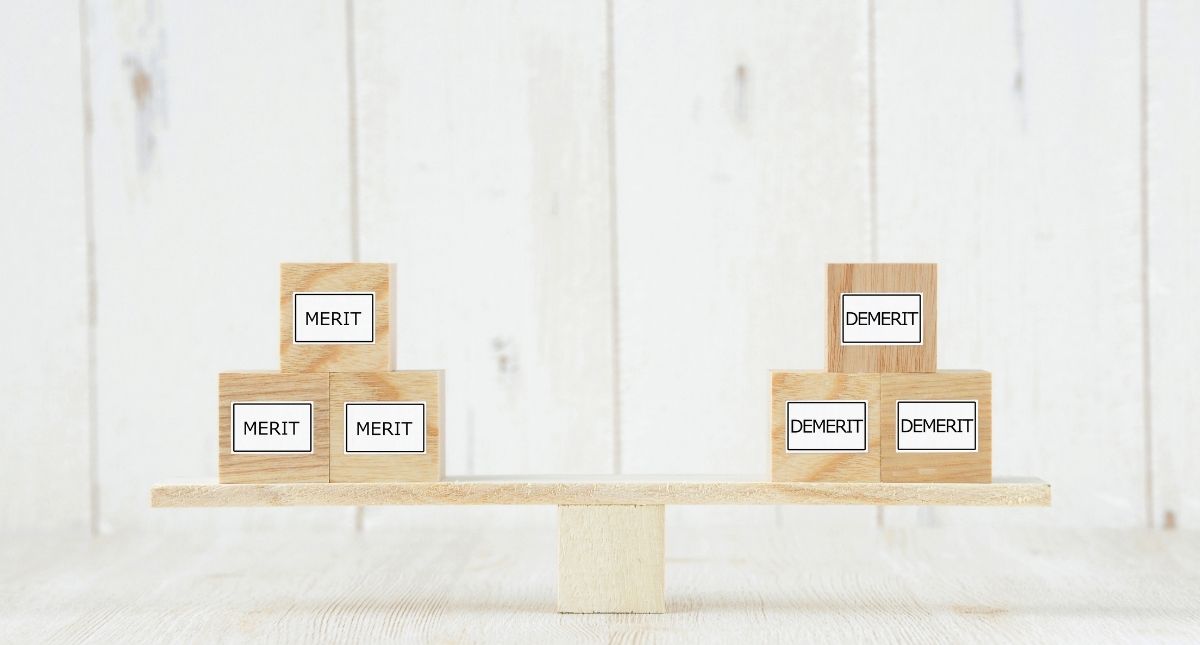
さきほどお話しした使用感などから実際に筆者が感じたLogicool G913 TKLのメリットとデメリットを紹介します。
Logicool G913 TKLのメリット
- 安っぽさがない高級感のある外観
- テンキーレスのため大きなスペースを取らない
- 薄型設計でキー入力の反応が速く、タイピングしやすい
- 打鍵音が静かなのでボイスチャットが拾う打鍵音を抑えられる
- ワイヤレス接続でコードレス化を実現
- 専用ソフトウェアでキーボード設定を自分好みにカスタマイズできる
- メディアコントロールボタンで直感的に音楽や動画の再生/停止、メインボリュームの音量調節ができる
Logicool G913 TKLのデメリット
- 価格が高め
- キーキャップの耐久性が低い
- キースイッチの変更は不可
- 接続ケーブルがUSB-CではなくMicro-USB Type-B
こんな感じですね。
どんな人におすすめ?

- ゲームと普段使い目的
- デスク周りをスッキリさせたい
- テンキーレスを使いたい
- 薄いキーボードが好き
上記に当てはまるような人におすすめです。
まとめ

今回は【Logicool G913 TKL(リニア軸)】をレビューさせていただきました。
ここまで普段使いもできてゲームにも使えるキーボードはそうそうないと感じました。

そして意外とキーボードのワイヤレス化はマウスに比べると軽視されがちですが、デスク周りをスッキリとさせたい方や頻繁に位置を変更する方にとってはとても大きいメリットとなります。
また有線接続と比べても遅延が一切ないのもGOOD。
アルミニウム合金のフレームで耐久性が高く、見た目に高級感があるのもオシャレ度が高いです。
価格はキーボードの中では高価な部類ですが、その点をクリアできる方やキーボードも妥協しないという方にとっては最有力候補になり得るでしょう。
ここまでご覧いただき、ありがとうございました!
Logicool G913 TKLが気になっている方や購入を迷っている方の参考になれば幸いです。